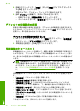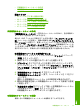User guide
彩度、明度、色調を変更するには
1
.
用紙が給紙トレイにセットされていることを確認します。
2
.
お使いのソフトウェア アプリケーションの [ファイル] メニューで
[印刷] をクリックします。
3
.
使用するプリンタが選択されていることを確認します。
4
.
[プロパティ] ダイアログ ボックスを開くボタンをクリックします。
ソフトウェアによって、このボタンは [プロパティ]、[オプション]、
[プリンタ設定]、[プリンタ]、 [プリファレンス] などの名前になって
います。
5
.
[カラー] タブをクリックします。
6
.
[カラー詳細設定] ボタンをクリックします。
7
.
スライダを使って、[彩度]、[明度]、[色調] を調整します。
•
[明度] は、印刷される文書の明るさを示します。
•
[彩度] は、印刷される色の相対的な純度を示します。
•
[色調] は、印刷される色を調整し、画像にオレンジ色の色調を追
加することで暖かみを、青の色調を追加することで涼しさを加え
ます。
印刷ジョブのプレビューの表示
HP All-in-One に送信する前に、印刷ジョブのプレビューを表示することがで
きます。そうすれば、印刷結果が期待通りでない場合に、用紙やインクの無駄
を防ぐことができます。
印刷ジョブのプレビューを表示するには
1
.
用紙が給紙トレイにセットされていることを確認します。
2
.
お使いのソフトウェア アプリケーションの [ファイル] メニューで
[印刷] をクリックします。
3
.
使用するプリンタが選択されていることを確認します。
4
.
[プロパティ] ダイアログ ボックスを開くボタンをクリックします。
ソフトウェアによって、このボタンは [プロパティ]、[オプション]、
[プリンタ設定]、[プリンタ]、 [プリファレンス] などの名前になって
います。
5
.
ダイアログ ボックスのそれぞれのタブで、プロジェクトに適した印
刷設定を選択します。
6
.
[機能] タブをクリックします。
7
.
[印刷前にプレビューを表示] チェックボックスをオンにします。
現在のジョブに対する印刷設定の変更
39
[印刷]